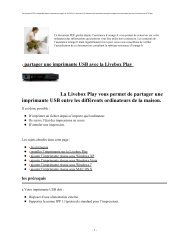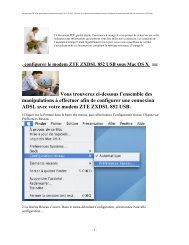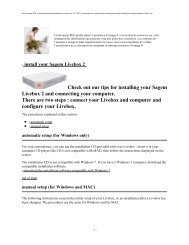2 - Assistance Orange
2 - Assistance Orange
2 - Assistance Orange
Create successful ePaper yourself
Turn your PDF publications into a flip-book with our unique Google optimized e-Paper software.
Optimale pro offi ce<br />
téléphone 55i<br />
guide d’installation
Sommaire<br />
Découvrez votre téléphone 55i 4<br />
contenu de la boîte .................................................................................................................................................. 5<br />
Préparez et raccordez votre téléphone 55i 6<br />
préparez votre téléphone ..................................................................................................................................... 7<br />
trois raccordement possibles ........................................................................................................................... 8<br />
raccordez un nouveau téléphone à votre réseau informatique ................................................ 9<br />
raccordez un nouveau téléphone directement à votre Business Livebox ..................... 10<br />
raccordez un nouveau téléphone avec un Liveplug pro ............................................................ 12<br />
raccordez un nouveau téléphone (suite et fin) ................................................................................... 15<br />
Personnalisez l’installation de votre téléphone 55i 20<br />
raccordez un PC sur votre téléphone 55i ............................................................................................. 21<br />
raccordez un combiné ou un casque ...................................................................................................... 22<br />
insérez l’étiquette des touches dans votre téléphone .................................................................. 25<br />
montage mural ......................................................................................................................................................... 26<br />
alimentation électrique du téléphone 55i par votre réseau informatique ........................ 27<br />
Service Après Vente 28<br />
Garantie limitée 30<br />
Accord de licence logiciel 31<br />
2 3
Découvrez votre téléphone 55i<br />
4<br />
Découvrez votre téléphone 55i<br />
contenu de la boîte<br />
Lorsque vous déballez votre téléphone, vérifiez que tous les<br />
éléments suivants sont disponibles.<br />
base du<br />
téléphone pieds<br />
Téléphone<br />
Combiné<br />
Alimentation<br />
adaptateur<br />
Contactez votre SAV <strong>Orange</strong> Internet pro au 39 01<br />
s’il manque un de ces éléments.<br />
5<br />
Combiné<br />
cordon<br />
câble Ethernet<br />
Montage mural<br />
Gabarit de perçage<br />
Etiquette des touches<br />
programmables<br />
Vis et ancrages pour<br />
montage mural
Préparez et raccordez<br />
votre téléphone 55i<br />
6<br />
Préparez et raccordez votre téléphone 55i<br />
préparez votre téléphone<br />
Trois emplacements pour le support<br />
pour personnaliser la hauteur du téléphone<br />
Inclinaison<br />
20,7° 23,3° 26,6° 30,9°<br />
Pour préparer le téléphone 55i, il vous faut fixer deux pieds à l’arrière du téléphone<br />
près des deux coins supérieurs.<br />
Vous disposez de quatre angles d’inclinaison possible pour personnaliser l’aspect<br />
de votre téléphone. Montez chaque pied en insérant les tenons dans les encoches<br />
sur le socle du téléphone. Trois paires d’encoches ont été prévues à chaque coin du<br />
téléphone. Chaque pied utilise deux paires (1 et 2 ou 2 et 3) ce qui permet d’obtenir<br />
des angles d’inclinaison différents. Les pieds peuvent en outre être inversés pour<br />
obtenir deux angles de vue supplémentaires.<br />
Utilisez les secondes et troisièmes encoches depuis le haut pour un angle le plus<br />
élevé. Pour un angle plus faible, utilisez les premières et secondes encoches depuis<br />
le haut. Appuyez ensuite le support sur le téléphone jusqu’à ce qu’il se verrouille par<br />
un clic.<br />
7
Préparez et raccordez votre téléphone 55i<br />
trois raccordements possibles<br />
Pour fonctionner avec votre solution Optimale pro office, votre nouveau téléphone 55i doit être<br />
raccordé à votre Business Livebox.<br />
Vous pouvez choisir l’une des trois possibilités de raccordement :<br />
1 - via votre réseau informatique<br />
Prise réseau<br />
informatique<br />
2 - directement à votre Business Livebox<br />
3 - via une prise électrique, avec un Liveplug<br />
Rendez vous page suivante<br />
Rendez vous page 10<br />
Rendez vous page 12<br />
Préparez et raccordez votre téléphone 55i<br />
raccordez un nouveau téléphone à votre réseau<br />
informatique<br />
Branchez le téléphone Auto-confi guration Paramétrez Redémarrage<br />
Votre installation actuelle :<br />
Vous disposez d’un réseau local informatique et vous souhaitez raccorder<br />
le téléphone 55i sur ce réseau.<br />
Vous avez besoin :<br />
8 9<br />
Câble réseau Téléphone à ajouter Câble alimentation électrique<br />
Branchez votre nouveau téléphone 55i<br />
1 Branchez le câble réseau d’un côté au<br />
téléphone, de l’autre à votre prise réseau<br />
2 Branchez l’alimentation électrique d’un côté<br />
au téléphone, de l’autre à une prise électrique.<br />
Prise réseau<br />
informatique<br />
Câble<br />
réseau<br />
1<br />
Port<br />
LAN<br />
Alimentation<br />
électrique<br />
NB : si votre réseau informatique peut réaliser l’alimentation électrique (norme 802.3af,<br />
« Power over Ethernet »), vous n’avez pas besoin de réaliser cette 2 e étape (plus d’informations,<br />
rendez vous page 27)<br />
Information : vous pouvez utiliser une prise de votre réseau informatique déjà utilisée par<br />
un PC ou un autre équipement. En effet, vous pouvez raccorder cet équipement sur votre<br />
téléphone et ainsi économiser une prise (plus d’informations, rendez vous page 21.<br />
Rendez vous page 15 pour continuer l’installation de votre téléphone<br />
2
Préparez et raccordez votre téléphone 55i<br />
raccordez un nouveau téléphone directement à votre Business Livebox<br />
Branchez le téléphone Auto-confi guration Paramétrez Redémarrage Branchez le téléphone Auto-confi guration Paramétrez<br />
Redémarrage<br />
Votre installation actuelle :<br />
Vos téléphones sont connectés directement à la Business Livebox, des ports<br />
sont encore libres et vous souhaitez faire le même type de branchement.<br />
+ Téléphone<br />
Vous avez besoin :<br />
à ajouter<br />
Câble réseau Téléphone à ajouter Câble alimentation électrique<br />
Branchez votre nouveau téléphone 55i<br />
Accès ADSL<br />
2 Ports à utiliser<br />
1 Branchez d’un côté le câble réseau sur le port LAN du téléphone<br />
2 Branchez ce câble de l’autre côté sur l’un des ports libres de la zone jaune de la Business<br />
Livebox (ports E0, E1, E2 ou E3 de la zone « Switch »)<br />
3 Branchez l’alimentation électrique d’un côté au téléphone<br />
4 Branchez l’autre côté de l’alimentation électrique à une prise électrique<br />
10 11<br />
Câble réseau<br />
3<br />
1 Port LAN<br />
Rendez vous page 15 pour continuer l’installation de votre téléphone<br />
4
Préparez et raccordez votre téléphone 55i<br />
raccordez un nouveau téléphone avec un Liveplug pro<br />
Branchez le téléphone Auto-confi guration Paramétrez Redémarrage Branchez le téléphone Auto-confi guration Paramétrez Redémarrage<br />
Votre installation actuelle :<br />
Vos téléphones sont connectés à la Business Livebox via un Liveplug,<br />
et vous souhaitez faire le même type de branchement.<br />
Accès ADSL<br />
Des téléphones sont déjà raccordés à la<br />
Business Livebox via l’installation électrique<br />
Vous avez besoin :<br />
Business Livebox<br />
+<br />
Liveplug connecté<br />
à la Business Livebox<br />
Téléphone<br />
à ajouter<br />
Câble réseau Liveplug<br />
Téléphone<br />
à ajouter Câble alimentation électrique<br />
Branchez votre nouveau téléphone 55i<br />
12 13<br />
1<br />
2<br />
Branchez le nouveau Liveplug sur une prise de courant.<br />
Association des Liveplugs :<br />
1 Faites un appui bref sur le bouton du Liveplug qui est<br />
connecté à la Business Livebox.<br />
Le voyant « power » de ce Liveplug clignote.<br />
2 Faites un appui bref sur le bouton du Liveplug qui sera raccordé<br />
au nouveau téléphone 55i. Le voyant power de ce Liveplug<br />
clignote également.<br />
Après quelques minutes d’attente les voyants power des deux Liveplugs ne clignotent<br />
plus : les Liveplugs sont associés, les voyants « dLan » sont allumés sur chacun.<br />
Que signifient les diodes de vos Liveplugs ?<br />
voyant « Power » voyant « dLAN » voyant « Ethernet »<br />
éteint<br />
le Livepug n’est pas branché<br />
sur une prise électrique<br />
allumé<br />
le Livepug<br />
est en fonction<br />
clignote<br />
le Livepug est en veille<br />
en mode « association »<br />
éteint<br />
un des deux Livepugs<br />
n’est pas branché<br />
allumé<br />
les Livepugs sont branchés<br />
correctement<br />
clignote<br />
les données transitent<br />
entre les Livepugs<br />
éteint<br />
le câble Ethernet n’est pas<br />
connecté correctement<br />
allumé<br />
le câble Ethernet est<br />
correctement branché<br />
clignote<br />
des données transitent du câble<br />
Ethernet vers le Livepug<br />
1<br />
2
Préparez et raccordez votre téléphone 55i Préparez et raccordez votre téléphone 55i<br />
raccordez un nouveau téléphone avec un Liveplug pro raccordez un nouveau téléphone<br />
Branchez le téléphone Auto-confi guration Paramétrez Redémarrage<br />
3<br />
1 Branchez le câble réseau d’un côté sur le Liveplug<br />
et de l’autre sur le port « LAN » du nouveau téléphone<br />
3 Branchez l’alimentation électrique d’un côté au téléphone<br />
4 Branchez l’autre côté de l’alimentation électrique<br />
sur la prise du Liveplug<br />
Câble électrique<br />
Câble réseau<br />
Port LAN<br />
Alimentation<br />
électrique<br />
Branchez le téléphone Auto-confi guration Paramétrez Redémarrage<br />
A partir de cette page, les étapes à suivre sont les mêmes quel que soit le mode de<br />
raccordement choisi pour votre téléphone 55i (directement sur la Business Livebox,<br />
via des Liveplugs, ou sur votre réseau informatique).<br />
Le téléphone s’allume et se configure<br />
alors automatiquement.<br />
Veuillez patienter, cela prend environ<br />
2 minutes.<br />
Il se voit alors attribuer un numéro<br />
interne provisoire à trois chiffres,<br />
en 6XX, par exemple 601.<br />
Remarque : le téléphone ne peut pas encore passer d’appel vers l’extérieur, mais peut<br />
recevoir des appels internes.<br />
Il n’a pas d’utilisateur et de web utilisateur associés, aucun nom ne s’affiche sur l’écran.<br />
14 15
Préparez et raccordez votre téléphone 55i<br />
raccordez un nouveau téléphone<br />
Branchez le téléphone Auto-confi guration Paramétrez Redémarrage<br />
1<br />
2<br />
Allez dans le web d’administration de la Business Livebox :<br />
sur votre PC, ouvrez un navigateur Internet par exemple Internet Explorer -<br />
Mozilla Firefox - Safari sur Mac, puis tapez dans la barre d’adresse :<br />
1 Saisissez le nom de<br />
l’utilisateur « admin ».<br />
2 Saisissez le mot de passe<br />
« admin » puis valider<br />
Allez dans l’onglet « téléphonie »<br />
Cliquez sur « gestion<br />
des utilisateurs et des<br />
groupements »<br />
.<br />
1<br />
2<br />
Branchez le téléphone Auto-confi guration Paramétrez Redémarrage<br />
16 17<br />
3<br />
4<br />
Ouvrez la fiche du téléphone 6XX<br />
Cliquez sur la ligne<br />
correspondante<br />
(601 dans notre<br />
exemple).<br />
Allez dans l’onglet « téléphonie »<br />
Dans l’onglet « données<br />
générales » :<br />
1 Dans « identité »<br />
saisissez le Nom et le<br />
Prénom de l’utilisateur<br />
(exemple Paul Durand)<br />
2 Dans « données du<br />
téléphone » vous pouvez<br />
choisir dans la liste un<br />
numéro de ligne directe<br />
(si disponible)<br />
3 Validez les saisies<br />
effectuées en cliquant<br />
en bas de la page sur<br />
.<br />
1 2<br />
Une fois que vous avez cliqué sur « Valider », le téléphone redémarre<br />
automatiquement<br />
3
Préparez et raccordez votre téléphone 55i<br />
raccordez un nouveau téléphone<br />
Branchez le téléphone Auto-confi guration Paramétrez Redémarrage<br />
Le téléphone redémarre, il lui faut<br />
environ 2 minutes pour se mettre<br />
à jour.<br />
Le téléphone a désormais une ligne<br />
directe (si disponible) et a un numéro<br />
court (en interne) en 4xx<br />
ou<br />
Il n’a pas de ligne directe et<br />
il conserve le numéro court en 6xx.<br />
Le nom saisi, la date et l’heure<br />
apparaissent sur l’écran<br />
Dans le web d’administration à l’écran « gestion des utilisateurs et des groupements /<br />
liste des téléphones et des utilisateurs », le numéro est devenu actif, reconnaissable<br />
par le pictogramme<br />
vous avez terminé son raccordement<br />
votre téléphone est prêt à l’emploi<br />
18 19
Personnalisez l’installation<br />
de votre téléphone 55i<br />
20<br />
Personnalisez l’installation de votre téléphone 55i<br />
raccordez un PC sur votre téléphone 55i<br />
Une prise Ethernet « PC » est disponible sur le téléphone pour y raccorder un PC ou<br />
tout autre équipement qui doit être connecté à votre réseau local informatique.<br />
Il suffit de brancher un câble Ethernet au port réseau marqué PC qui est situé<br />
dans la partie supérieure du téléphone 55i et de brancher l’autre extrémité du câble<br />
Ethernet dans la prise réseau du PC (ou de l’équipement) à raccorder.<br />
connexion vers PC,<br />
serveur ou tout équipement<br />
à raccorder à votre<br />
réseau informatique<br />
Note : la prise PC du téléphone 55i n’offre pas d’alimentation en ligne aux équipements<br />
qui y sont raccordés. Tous les câbles Ethernet utilisés doivent être au moins des câbles<br />
droits de catégorie 5 et 5e semblables au câble fourni avec votre téléphone.<br />
21<br />
Connexion à la<br />
Business Livebox,<br />
au Liveplug ou<br />
au réseau<br />
informatique<br />
connexion de<br />
l’alimentation<br />
électrique
Personnalisez l’installation de votre téléphone 55i<br />
raccordez un combiné ou un casque<br />
1<br />
Combiné<br />
Retournez le téléphone et repérez la prise du combiné marquée .<br />
Insérez l’une des extrémités du cordon du combiné dans la prise jusqu’à<br />
ce qu’elle se verrouille avec un déclic, puis glissez le cordon dans la<br />
rainure, conformément à l’illustration suivante. Raccordez le combiné à<br />
l’autre extrémité du cordon.<br />
Vers le combiné<br />
22<br />
2<br />
Casque<br />
Retournez le téléphone et repérez la prise du combiné marquée .<br />
Insérez le connecteur du cordon du casque dans la prise jusqu’à<br />
ce qu’elle se verrouille. Puis glissez le cordon du combiné dans la rainure,<br />
conformément à l’illustration en page précédente.<br />
23<br />
Vers le casque
Personnalisez l’installation de votre téléphone 55i<br />
raccordez un combiné ou un casque<br />
Utilisation du casque :<br />
Appuyez sur la touche « Paramètres » de votre téléphone<br />
Liste d’options : choix 1 « Préférences », appuyez sur « Choisir »<br />
Puis, dans le menu « Préférences », sélectionnez le choix 5 (par les touches<br />
de navigation haut/bas). « Réglage Audio » > appuyez alors sur « Choisir »<br />
Sélectionnez, 1. « mode audio », appuyez sur « Choisir ».<br />
Vous pouvez alors choisir :<br />
Haut-parleur<br />
Ce mode est le réglage par défaut. Les appels peuvent être passés ou reçus en utilisant<br />
le combiné ou le dispositif mains libre. En mode audio Combiné, le bouton sur<br />
le téléphone permet de commuter en mode mains libres. En mode haut-parleur, il suffit de<br />
décrocher le combiné pour passer en mode combiné.<br />
Casque<br />
Choisissez ce mode d’utilisation si vous désirez passer ou recevoir tous vos appels à l’aide<br />
d’un combiné ou d’un casque téléphonique. Vous pouvez passer du mode combiné au mode<br />
casque en appuyant sur la touche du téléphone. Pour passer du mode casque au<br />
combiné, il suffit de décrocher celui-ci.<br />
Haut-parleur/Casque<br />
Les appels entrants sont d’abord envoyés vers le dispositif mains libres quand la touche<br />
est actionnée. Vous pouvez commuter entre le mains libres et le casque en appuyant sur<br />
cette touche. Vous pouvez à tout moment revenir au mode combiné en décrochant celui-ci,<br />
que vous soyez en mode mains libres ou casque.<br />
Casque/Haut-parleur<br />
Les appels entrants sont d’abord envoyés vers le casque quand le bouton est activé.<br />
Vous pouvez commuter entre le casque et le mains libres en appuyant sur ce bouton.<br />
Vous pouvez à tout moment revenir au mode combiné en décrochant celui-ci, que vous soyez<br />
en mode casque ou mains libres.<br />
Volume micro casque<br />
Pour régler le volume du casque, dans le menu « Réglage Audio » :<br />
> sélectionnez le choix 2 « volume micro/casque ».<br />
> sélectionnez le volume Faible, Moyen ou Fort.<br />
Effectuer un appel<br />
1. Branchez le casque sur la prise.<br />
2. Appuyez sur la touche pour obtenir la tonalité ou répondre à un appel entrant. En<br />
fonction du mode audio sélectionné dans le menu Options, la tonalité ou un appel entrant<br />
seront reçus soit sur le casque, soit sur le dispositif mains libres.<br />
3. Appuyez sur la touche pour terminer la communication.<br />
Personnalisez l’installation de votre téléphone 55i<br />
insérez l’étiquette des touches dans votre téléphone<br />
Cette étiquette est prévue pour l’identification de 6 touches<br />
programmables.<br />
1. Retirez la visière en plastique de la façade du téléphone en appuyant dessus<br />
puis en la faisant glisser vers le haut.<br />
2. Placez l’étiquette dans son logement sur la façade du téléphone en utilisant<br />
les crans de plastique pour l’ajuster.<br />
3. Glissez délicatement la visière en plastique dans les crans en haut du pavé<br />
des touches programmables en maintenant l’étiquette d’une main.<br />
Information : consultez le guide utilisateur ou la notice de votre téléphone 55i pour savoir<br />
comment programmer une touche du téléphone.<br />
24 25<br />
Emplacement<br />
de l’étiquette
Personnalisez l’installation de votre téléphone 55i Personnalisez l’installation de votre téléphone 55i<br />
montage mural alimentation électrique du téléphone 55i par votre<br />
réseau informatique<br />
Le téléphone 55i IP est muni de deux trous pré-percés au dos du téléphone<br />
en vue de son montage mural.<br />
Utilisez le gabarit de perçage fourni pour définir et marquez les emplacements des<br />
perçages pour les vis de montage.<br />
Des chevilles seront nécessaires selon la nature du mur. Les vis et les chevilles sont<br />
livrées avec le téléphone.<br />
Placez les trous de montage mural du téléphone par-dessus les têtes des vis dans<br />
le mur puis tirez vers le bas pour verrouiller le téléphone.<br />
Trous de montage mural<br />
Le téléphone IP 55i est compatible avec la norme 802.3af et peut donc être<br />
alimenté par le réseau.<br />
Si vous disposez d’un réseau informatique qui procède à la télé-alimentation<br />
conformément à la norme 802.3af, vous n’avez pas besoin d’utiliser le bloc<br />
d’alimentation, et le branchement du câble Ethernet sur le port LAN suffit pour<br />
alimenter électriquement le téléphone.<br />
26 27
Service Après Vente<br />
28<br />
Conseils pour vous dépanner rapidement<br />
maintenance : SAV Internet pro au 3901<br />
En cas de panne :<br />
sur toutes vos lignes, aucun appel vers l’extérieur n’est possible et/<br />
ou vos numéros ne sont plus joignables : nous vous invitons à éteindre<br />
électriquement et rallumer votre Business Livebox (il n’y a pas de bouton<br />
marche/arrêt : débranchez puis rebranchez la).<br />
Le redémarrage complet de la Business Livebox et de tous les services<br />
prend environ cinq minutes.<br />
Il est possible que cela suffise à remettre votre installation en service.<br />
sur un seul téléphone 55i : nous vous invitons à éteindre électriquement et<br />
rallumer le téléphone. Le redémarrage complet du téléphone prend environ<br />
deux minutes.<br />
Si la panne persiste, contactez l’assistance technique au 39 01.<br />
temps d’attente gratuit puis coût d’une communication locale (hors forfait illimité<br />
fixes France) depuis un téléphone de l’offre Optimale Pro Office ou depuis n’importe<br />
quelle ligne fixe France Télécom.<br />
Pour l’assistance à l’usage ou à l’installation, vous pouvez également contacter le 39 01.<br />
assistance à l’usage ou à l’installation : si vous n’avez pas le temps ou ne<br />
souhaitez pas le faire vous-même, vous pouvez contacter le 39 01 qui vous assistera<br />
pour toute opération de configuration, comme celles expliquées dans ce document<br />
(à noter : prestation payante)<br />
le compagnon du téléphone :<br />
votre web utilisateur<br />
Les services de votre téléphone sont faciles à gérer depuis votre PC :<br />
entrez http://192.168.1.1 dans votre navigateur Internet.<br />
utilisateur : Prénom.Nom<br />
mot de passe : Numéro court du téléphone<br />
29
Garantie limitée<br />
Aastra Telecom garantit ce produit contre les défauts et dysfonctionnements durant une période d’un (1) an à<br />
partir de la date d’achat initiale. En cas de défaut ou de dysfonctionnement, Aastra procèdera gratuitement,<br />
selon son choix et à titre exclusif, soit à la réparation, soit au remplacement du téléphone s’il est renvoyé<br />
durant la période de garantie.<br />
Les éventuelles pièces de rechange utilisées pour les réparations peuvent être des pièces révisées ou<br />
contenir des éléments révisés.<br />
Si le remplacement du téléphone est nécessaire, celui-ci peut être remplacé par un appareil révisé du même<br />
aspect et de la même couleur. Si la réparation ou le remplacement d’un appareil défectueux ou dérangé est<br />
nécessaire au titre de cette garantie, celle-ci s’applique au téléphone réparé ou remplacé jusqu’à l’expiration<br />
d’un délai de 90 jours après la date de reprise ou d’envoi chez vous du matériel, ou jusqu’à la fin de la période<br />
de garantie initiale si celle-ci est ultérieure. Une preuve de la date d’achat initiale doit être fournie pour tous les<br />
téléphones retournés en vue d’une réparation sous garantie.<br />
Exclusions<br />
Aastra Telecom ne garantit pas la compatibilité de ses téléphones avec l’équipement d’un opérateur<br />
téléphonique particulier. Cette garantie ne couvre pas les dommages aux produits résultant d’une installation<br />
ou d’une utilisation inappropriée, du vieillissement, d’un accident, d’une négligence, d’un abus, d’une<br />
mauvaise utilisation, d’un incendie ou imputables aux éléments naturels tels que des tempêtes ou des<br />
inondations dès lors que le téléphone est en votre possession.<br />
La responsabilité d’Aastra Telecom ne saurait être engagée pour un quelconque dommage résiduel ou<br />
indirect, incluant sans s’y limiter les préjudices ou dépenses découlant directement ou indirectement de<br />
l’utilisation faite par le client ou de l’incapacité d’utiliser ce téléphone à la fois séparément et en association<br />
avec d’autres équipements. Ce paragraphe ne s’applique toutefois pas aux préjudices indirects sous forme<br />
de dommage corporel subi par la personne dans le cas d’un téléphone utilisé ou acquis en priorité pour un<br />
usage personnel, familial ou domestique.<br />
Cette garantie définit la totalité des responsabilités et obligations d’Aastra Telecom par rapport à la rupture de<br />
garantie ; les garanties présentement réservées ou limitées sont les seules garanties. Elles se substituent à<br />
toute autre garantie explicite et implicite à l’inclusion des garanties ou aptitudes pour des fonctions et qualités<br />
marchantes particulières.<br />
Services de réparation sous garantie<br />
Veuillez contacter le Service Après Vente <strong>Orange</strong> pour Optimale pro office au 39 01.<br />
Service après la garantie<br />
Aastra Telecom offre la poursuite de l’assistance et des réparations pour ce produit. Ce service assure la<br />
réparation ou le remplacement de votre produit Aastra Telecom selon la décision d’Aastra Telecom pour<br />
un montant défini. Les frais de port sont à votre charge. Pour toute information complémentaire et des<br />
instructions pour l’envoi, contactez le représentant de la marque.<br />
Note : Les réparations de ce produit ne doivent être effectuées que par le fabricant et ses agents agréés ainsi<br />
que par d’autres prestataires légalement habilités. Cette restriction s’applique pendant et après la période de<br />
garantie. Une réparation par une personne non autorisée annulera la garantie.<br />
30<br />
Accord de licence logiciel<br />
Aastra Telecom Inc., désigné ci-après comme « vendeur » accorde au client une licence<br />
d’utilisation personnelle, mondiale, incessible, sans possibilité de sous-licence, non exclusive<br />
et restreinte pour l’usage du logiciel sous forme d’objet uniquement avec l’équipement pour<br />
lequel il a été conçu.<br />
Ce produit peut comprendre des programmes dont la licence a été octroyée à Aastra par<br />
des fournisseurs tiers pour une distribution selon les termes de cet accord. Ces programmes<br />
sont confidentiels et propriétaires. Ils sont protégés en tant que tels par la loi sur le copyright<br />
en qualité d’ouvrages non publiés de même que par des traités internationaux dans toute leur<br />
étendue en vertu de la loi applicable dans la juridiction du client. Ces programmes confidentiels<br />
et propriétaires sont en outre des œuvres conformes aux exigences de la Section 401 du titre<br />
17 du Code des Etats-Unis.<br />
Le client ne doit délivrer ces programmes et informations confidentiels et propriétaires à<br />
aucun tiers et ne doit exporter de logiciels sous licence vers aucun autre pays sauf si c’est en<br />
conformité avec les lois et restrictions des Etats-Unis en matière d’exportations.<br />
Le client accepte de ne pas effectuer d’ingénierie inverse, décompiler, désassembler ou afficher<br />
les logiciels fournis sous forme de code objet. Le client ne devra pas modifier, copier, reproduire,<br />
distribuer, transcrire, traduire ou réduire à une forme lisible par un support électronique ou<br />
par une machine le code source dérivé sans l’accord écrit explicite du vendeur et de ses<br />
fournisseurs ni disséminer ou révéler le logiciel sous une autre forme à des tiers. Tous les<br />
logiciels fournis à ce titre (qu’ils fassent ou non partie du firmware), à l’inclusion de toutes les<br />
copies sont et doivent rester la propriété du vendeur et de ses fournisseurs. Ils sont soumis aux<br />
termes et conditions du présent accord. Tous les droits sont réservés.<br />
A travers l’usage de ce logiciel, le client doit veiller à appliquer l’accord du client soumis aux<br />
termes et conditions figurant ici. La suppression et la modification de marques déposées, de<br />
notes de copyright, de logos, etc. ; l’usage de logiciels ou de tout équipement à des fins autres<br />
que celles pour lesquelles ils sont prévus, ainsi que toute autre violation matérielle de cet accord<br />
mettront automatiquement fin à cette licence. Si cet accord est rompu pour cause de violation,<br />
le client doit immédiatement cesser d’utiliser et détruire ou restituer au vendeur tous les logiciels<br />
sous licence ainsi que les autres informations confidentielles ou propriétaires. Le vendeur, ses<br />
fournisseurs ou donneurs de licence ne sauraient être responsables d’un quelconque préjudice<br />
résultant de l’utilisation ou de l’incapacité d’utiliser le logiciel même si le vendeur est avisé de la<br />
possibilité de tels préjudices (sont inclus sans limitation les manques à gagner, les interruption<br />
d’activité, la perte d’informations professionnelles, les autres pertes pécuniaires ou dommages<br />
indirects).<br />
31
France Télécom - SA au capital de 10 594 365 432 € - 6, place d’Alleray - 75505 Paris Cedex 15 - RCS Paris 380 129 866 - Documents et photos non contractuels